Paano Kunin ang Nawala na Mga Paalala sa macOS Mojave (04.25.24)
Ang app na Mga Paalala ay lubos na kapaki-pakinabang para sa pagpapaalam sa mga gumagamit ng mga gawaing kailangan mo upang makumpleto at magtakda ng mga alerto upang ipaalala sa iyo ang mga paparating na deadline o nakaiskedyul na mga item sa iyong listahan. Halimbawa, maaari kang lumikha ng isang listahan ng mga grocery item na kailangan mong bilhin sa supermarket at magtakda ng isang alerto upang hindi mo makalimutan. O maaari kang lumikha ng isang itinerary para sa iyong susunod na bakasyon na kumpleto sa mga listahan ng mga atraksyon upang bisitahin at ang mga tao upang bumili ng mga souvenir.. walang stress. Ang pinakamagandang bagay tungkol dito ay maaari mong dalhin ang iyong mga paalala kahit anong Apple aparato ang ginagamit mo, hangga't mag-log in ka sa parehong account sa iCloud. Ang lahat ng mga entry sa iyong Reminders app ay naka-sync sa pamamagitan ng iyong iCloud account upang hindi ka mag-alala tungkol sa pagkawala sa mahahalagang gawain.
Sa paglabas ng iOS 13, muling nilikha ng Apple ang app ng Mga Paalala. Mayroon itong mga bagong awtomatikong listahan ng matalinong, isang madaling-navigate na toolbar, pagsasama ng Siri, at maraming mga cool na tampok. Ang kailangan mo lang gawin ay i-click ang pindutang Mag-upgrade Ngayon kapag binuksan mo ang app ng Mga Paalala sa isang iOS 13 na aparato at sundin ang mga tagubilin mula doon. Awtomatikong kokolektahin ng app ang iyong mga mayroon nang mga paalala sa iyong iCloud account at ipupuno ang bagong app ng Mga Paalala.
Sa kasamaang palad, ang ilang mga gumagamit ay nagreklamo na nawala ang lahat ng mga paalala sa macOS Mojave at iba pang naunang bersyon ng macOS. Sa pag-check sa bagong app ng Mga Paalala, ang ilan sa mga paalala sa lumang app ay tila nawala at hindi kasama sa bagong bersyon ng app. Mayroon ding mga gumagamit na nawala lahat ng kanilang mga paalala. Nawala ang lahat ng mga paalala sa Mac at iba pang mga aparatong Apple na ginagamit nila.
Ayon sa mga ulat ng gumagamit, ang problema ng mga Paalala sa Mac na hindi gumagana ay nagsimula pagkatapos na na-upgrade ng mga gumagamit ang kanilang mobile device sa iOS 13. Matapos ang pag-upgrade, hindi na nila ma-access ang iba pang mga entry sa lumang app at wala silang ideya kung ang mga ito ay tinanggal o itinago lamang sa kung saan. Maaari itong maging nakakabigo, lalo na para sa mga taong umaasa sa app ng Mga Paalala upang ayusin ang kanilang mga gawain at pang-araw-araw na buhay.
Kaya ano ang gagawin mo kapag hindi gumana ang iyong app ng Mga Paalala sa Mac? Inilista namin sa ibaba ang ilan sa mga hakbang na maaari mong gawin upang subukan at makuha ang iyong mga dating paalala. Ang pagpapanumbalik ng iyong dating mga paalala ay isang madaling gawa, ngunit kung ano ang gumagana para sa ilan ay maaaring hindi gumana para sa iba, kaya't ang listahan sa ibaba ay nagbibigay sa iyo ng ilang mga pagpipilian upang subukan. talakayin muna kung bakit ang ilan o lahat ng iyong mga paalala ay nawawala sa una.
Nasaan ang Aking Mga Paalala sa Mojave? 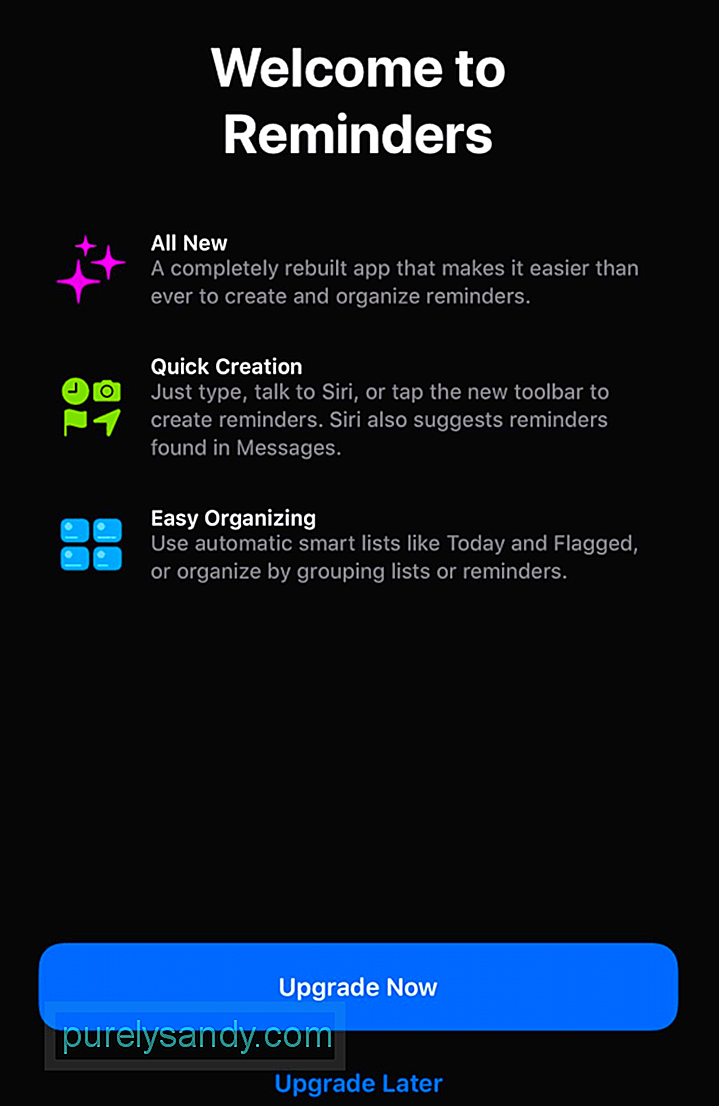 Nagbigay ang Apple ng sapat na babala, kapwa sa pahina ng Suporta nito at sa mobile device na ina-upgrade sa mismong iOS 13, tungkol sa mga panganib na ma-upgrade ang app ng Paalala. Ayon sa pahina ng Suporta:
Nagbigay ang Apple ng sapat na babala, kapwa sa pahina ng Suporta nito at sa mobile device na ina-upgrade sa mismong iOS 13, tungkol sa mga panganib na ma-upgrade ang app ng Paalala. Ayon sa pahina ng Suporta:
Ang isa pang bersyon ng paalala na ito lahat magpa-pop up kapag na-upgrade mo ang app sa iyong iPhone, kasama ang isang listahan ng iba pang mga aparato na kailangan mong i-upgrade upang ma-access nang ganap ang iyong bagong app ng Mga Paalala. Nangangahulugan ito na kapag na-upgrade mo ang iyong app ng Mga Paalala sa iyong iPhone, ang lahat ng iyong iba pang mga aparatong Apple na hindi tumatakbo ang pinakabagong software ay hindi ma-access ang iyong mga paalala.
Ang mga paalala ng iCloud na nilikha mo sa isang aparatong Apple na nagpapatakbo ng isang naunang bersyon ng software ay makikita lamang ng iba pang mga aparato na nagpapatakbo din ng mga nakaraang bersyon ng kanilang OS. At sa sandaling na-update mo ang software sa device na iyon, mawawala ang lahat ng mga paalala kapag binuksan mo ang app ng Mga Paalala. Gayunpaman, maaari mong makita ang iyong mga lumang paalala kapag nag-log in ka sa iCloud.com sa iyong browser gamit ang iyong Apple ID.
Kaya't kung nawala ang lahat ng mga paalala sa macOS Mojave, marahil ay dahil nilikha mo ang mga paalala na iyon gamit ang ang dating bersyon ng macOS. Ang tanging bagay na maaari mong gawin ay subukang kunin ang mga lumang paalala na iyon at idagdag ang mga ito sa iyong app ng Mga Paalala.
Ano ang Dapat Gawin Kapag Natapos na ang Lahat ng Mga Paalala sa Mac 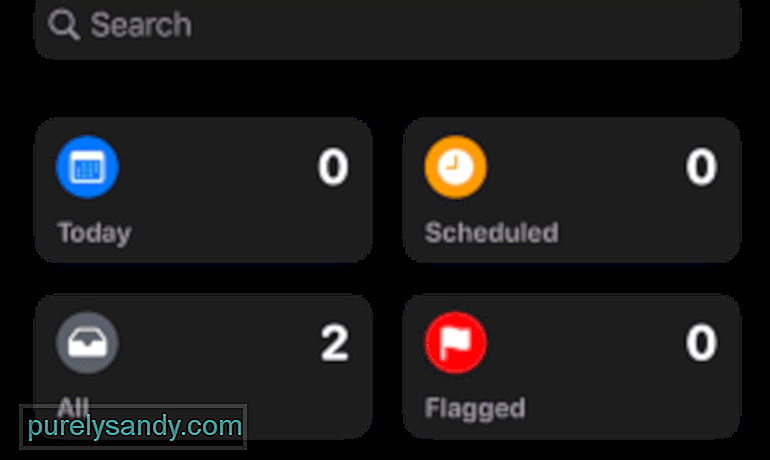 Ang pagkawala ng isa o dalawang paalala ay hindi isang bagay na madali dahil madali mo lamang maidaragdag ang mga ito pabalik sa bagong app ng Mga Paalala. Ngunit kung nawala ka tulad ng isang buong linggo o buwan na halaga ng mga paalala, iyon ay magiging nerve-wracking, lalo na para sa mga taong umaasa sa app upang ayusin ang kanilang buhay. Ngunit huwag mawalan ng pag-asa. Maaaring mukhang ang iyong mga paalala ay nawala nang tuluyan, ngunit maaaring nakabitin sila sa isang lugar sa ulap.
Ang pagkawala ng isa o dalawang paalala ay hindi isang bagay na madali dahil madali mo lamang maidaragdag ang mga ito pabalik sa bagong app ng Mga Paalala. Ngunit kung nawala ka tulad ng isang buong linggo o buwan na halaga ng mga paalala, iyon ay magiging nerve-wracking, lalo na para sa mga taong umaasa sa app upang ayusin ang kanilang buhay. Ngunit huwag mawalan ng pag-asa. Maaaring mukhang ang iyong mga paalala ay nawala nang tuluyan, ngunit maaaring nakabitin sila sa isang lugar sa ulap.
Bago mo subukan na kunin ang iyong mga dating paalala, siguraduhing gumawa muna ng ilang pag-aalaga ng bahay upang maiwasan ang mga isyu.
- Linisin ang iyong system gamit ang isang tool sa paglilinis ng Mac tulad ng Outbyte MacRepair upang matanggal ang mga pesky junk file.
- Tanggalin ang mga lumang app at file na hindi mo na kailangan sa pamamagitan ng pag-drag sa kanila sa ang basurahan.
- I-install ang lahat ng kinakailangang pag-update ng system at app.
- I-restart ang iyong Mac.
Kapag handa na ang iyong Mac, maaari mo nang subukan alinman sa mga sumusunod na pamamaraan ng pagkuha sa ibaba.
Pamamaraan 1: Ibalik ang Iyong Mga Paalala Gamit ang iCloud.Ang pinakamadaling paraan upang maibalik ang lahat ng iyong mga paalala ay sa pamamagitan ng pagpapanumbalik ng mga ito sa iyong iCloud account. Tulad ng nabanggit ng Apple, dapat mong ma-access ang lahat ng iyong mga lumang paalala kapag nag-log in ka sa iyong iCloud account sa iyong browser. Sundin ang mga hakbang sa ibaba upang magawa ito:
Tandaan na ang pagpapanumbalik ng iyong Mga Paalala ay maaaring maging sanhi sa iyo upang ibalik ang iyong Kalendaryo kaya kailangan mong ibalik mo muna ang iyong kasalukuyang Kalendaryo. O maaari kang mag-set up ng isang Google account sa iyong Mac at kopyahin ang lahat ng iyong mga kaganapan sa kalendaryo sa iyong Google account.
Sa kasamaang palad, ang pamamaraang ito ay hindi gagana para sa lahat. Maraming mga gumagamit ang nag-ulat na hindi nila ma-access ang kanilang mga lumang paalala sa kanilang iCloud account. Kung ito ang kaso, maaari mong subukan ang iba pang mga pamamaraan sa ibaba. may isang malaking pagkakataon na ang iyong mga lumang paalala ay naroon pa rin. Ang maaari mong gawin ay i-export ang mga paalala at i-upload ang mga ito sa bagong app ng Mga Paalala. Upang magawa ito:
Ang nai-export na file ay nasa format na ICS at maglalaman sa lahat ng iyong listahan, mga dapat gawin na item, at iba pang mga paalala na dati mong idinagdag at hindi kailanman tinanggal kapag nakumpleto. Ang format na ICS ay suportado ng Apple, Google, at Microsoft.
Paraan # 3: Gumamit ng isang Third-Party Simulator.Kung hindi mo ma-access ang iyong mga lumang paalala sa iyong iCloud account o kung wala kang ibang aparato ng Apple na nagpapatakbo ng isang naunang bersyon ng iOS, ang iyong huling pagpipilian ay ang gumamit ng isang simulator, tulad ng Xcode simulator, at magpatakbo ng isang iOS aparato. Maaari mong patakbuhin ang naunang bersyon ng app ng Mga Paalala gamit ang simulator, mag-sign in gamit ang iyong Apple ID, at i-access ang lahat ng iyong mga tinanggal na paalala. Maaari mo ring kopyahin ang mga paalala na ito mula sa lumang app ng Mga Paalala sa iyong Mac. Gayunpaman, tandaan na ang paggamit ng mga simulator ay maaaring mangailangan ng kaunting kaalamang panteknikal dahil ito ay isang tool na ginamit ng mga developer upang subukan ang kanilang mga app.
BuodAng pagkawala ng ilan o lahat ng iyong mga paalala ay maaaring maging nakakabigo at maaaring makaligtaan ka sa mahahalagang gawain o deadline. Kaya't kung hindi ka handa na mawala ang iyong mga paalala, kailangan mong mag-isip ng dalawang beses bago mag-upgrade sa iOS 13 at i-back up ang iyong app ng Mga Paalala kung sakali. Kung na-upgrade mo na ang iyong Reminders app sa pinakabagong bersyon at hindi mo ma-access ang iyong mga lumang paalala sa iyong Mac, sundin lamang ang mga pamamaraan sa itaas upang makuha ang mga ito.
Youtube Video.: Paano Kunin ang Nawala na Mga Paalala sa macOS Mojave
04, 2024

